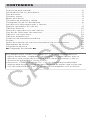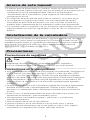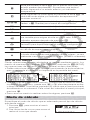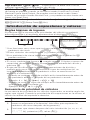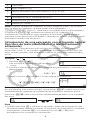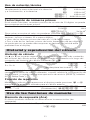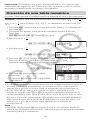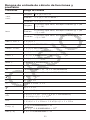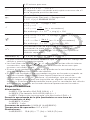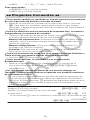ES
fx-350EX
fx-85EX
fx-82EX
http://edu.casio.com
RJA532418-001V01
Sitio web educativo para todo el mundo de CASIO
Guía del usuario
Asegúrese de tener a mano toda la documentación del
usuario para futuras consultas.

CONTENIDOS
Acerca de este manual............................................................................. 2
Inicialización de la calculadora................................................................. 2
Precauciones.............................................................................................2
Primeros pasos..........................................................................................3
Modo de cálculo........................................................................................4
Formatos de entrada y salida....................................................................5
Configuración de la calculadora............................................................... 6
Introducción de expresiones y valores......................................................7
Alternar resultados de cálculo...................................................................9
Cálculos básicos..................................................................................... 10
Historial y reproducción del cálculo........................................................11
Uso de las funciones de memoria...........................................................11
Cálculos con funciones........................................................................... 13
Cálculos estadísticos...............................................................................15
Creación de una tabla numérica............................................................. 18
Errores..................................................................................................... 19
Antes de suponer un mal funcionamiento de la calculadora..................19
Reemplazo de la pila...............................................................................20
Información técnica................................................................................. 20
■■ Preguntas frecuentes ■■....................................................................23
• En ningún caso, CASIO Computer Co., Ltd. será responsable por
daños especiales, colaterales, incidentales o consecuentes que se
deriven o que surjan de la compra o uso de este producto y de los
accesorios entregados con el mismo.
• Asimismo, CASIO Computer Co., Ltd. no asume responsabilidad
alguna ante ningún tipo de reclamo de terceras partes que surjan del
uso de este producto y de los accesorios entregados con el mismo.
1

Acerca de este manual
• A menos que se especifique lo contrario, todas las operaciones de
muestra de este manual suponen que la calculadora se encuentra en su
configuración inicial predeterminada. Utilice el procedimiento
“Inicialización de la calculadora” para regresar la calculadora a su
configuración inicial.
• El contenido de este manual está sujeto a cambios sin previo aviso.
• Las imágenes e ilustraciones (tales como las leyendas de teclas)
mostradas en esta Guía del usuario son solo con fines ilustrativos y
pueden diferir ligeramente de los elementos reales que representan.
• Los nombres de la compañía o de los productos mencionados en este
manual pueden ser marcas registradas o marcas de sus respectivos
dueños.
Inicialización de la calculadora
Cuando desee inicializar la calculadora y regresar el modo de cálculo y la
configuración (salvo para la configuración Contrast) al estado inicial
predeterminado realice el siguiente procedimiento. Tenga en cuenta que
esta operación eliminará todos los datos actualmente en memoria.
(RESET)(Initialize All)(Yes)
Precauciones
Precauciones de seguridad
Pilas
• Mantenga las pilas fuera del alcance de los niños pequeños.
• Utilice solamente el tipo de pila especificado por este manual.
Precauciones en la manipulación
• Aun cuando la calculadora esté funcionando normalmente, reemplace la
pila al menos una vez cada tres años (LR44) o cada dos años (R03
(UM-4)), o un año (LR03 (AM4)). Desde una pila agotada se pueden
producir derrames de sustancias que perjudican el buen funcionamiento
de la calculadora. Nunca deje una pila agotada en la calculadora. No
intente utilizar la calculadora si la pila está completamente agotada
(fx-85EX).
• La pila entregada con esta calculadora puede descargarse ligeramente
durante el transporte y almacenamiento. Debido a esto, puede ser
necesario su reemplazo antes del tiempo estimado para su duración
normal.
• Evite el uso y el almacenamiento de esta calculadora en zonas con
temperaturas extremas, gran humedad o polvo.
• No exponga la calculadora a golpes, presiones o condiciones
mecánicas extremas.
• Nunca intente desarmar la calculadora.
• Limpie el exterior de la calculadora con un paño seco y suave.
• Cuando decida deshacerse de la calculadora o de su pila, hágalo
respetando las regulaciones locales referidas al tema.
2

Primeros pasos
Para usar la calculadora retire su cubierta
deslizándola hacia abajo y sujétela por la parte
posterior como se ve en la figura a la derecha.
Encendido y apagado
Presione para encender la calculadora.
Presione (OFF) para apagar la
calculadora.
Nota: La calculadora también se apagará automáticamente después de
aproximadamente 10 minutos sin uso. Presione la tecla para volver a
encender la calculadora.
Ajuste del contraste del display
Para ver la pantalla Contrast realice las siguientes operaciones de teclas:
(SETUP)(Contrast). A continuación, use y para
ajustar el contraste. Una vez logrado el contraste deseado, presione .
Importante: Si el ajuste del contraste no mejora la visión del display,
probablemente el nivel de la pila sea bajo. Reemplace la pila.
Leyendas de teclas
Al presionar o seguido por una segunda tecla se
ejecutará la función alternativa de dicha tecla. La función
alternativa de cada tecla se indica en la leyenda superior.
(1) Función propia de la tecla (2) Función alternativa
Este color: Expresa que:
Amarillo
Presione y a continuación la tecla para
acceder a la función aplicable.
Rojo
Presione y a continuación la tecla para
introducir la variable, constante, función o
símbolo a aplicar.
Lectura del display
Expresión de entrada Resultado de cálculo Indicadore
s
• Si aparece un indicador o en el lado derecho de, o bien, la línea de
expresión de entrada o bien la línea de resultado de cálculo, significa
que la línea mostrada continúa a la derecha. Use y para
desplazarse en la línea mostrada. Observe que si desea desplazar la
expresión ingresada mientras se muestran ambos indicadores y ,
deberá presionar primero y luego utilizar y para
desplazarse.
• La tabla de abajo describe algunos de los indicadores típicos que
aparecen en la parte superior de la pantalla.
3

Se ha presionado la tecla por lo que las funciones de
teclado quedan desplazadas. Al presionar una tecla el
teclado regresará a su estado anterior y el indicador
desaparecerá.
Se ha ingresado al modo alpha al presionar la tecla . Se
saldrá del modo alpha y el indicador desaparecerá al
presionar una tecla.
//
Indica la configuración actual de Angle Unit (: Degree, :
Radian, o : Gradian) en el menú de configuración.
FIX
Se ha establecido una cantidad fija de decimales.
SCI
Se ha establecido una cantidad fija de dígitos significativos.
M
Hay un valor almacenado en la memoria independiente.
La calculadora está a la espera del ingreso del nombre de
una variable para asignar en ella un cierto valor. Este
indicador aparece después de presionar .
Indica que se ha seleccionado MathI/MathO o MathI/
DecimalO para Input/Output en el menú de configuración.
El display muestra actualmente un resultado intermedio de
un cálculo de expresiones múltiples.
Ese indicador se muestra cuando la calculadora está
activada directamente mediante sus células solares, ya sea
totalmente o en combinación con la pila. (fx-85EX solamente)
Uso de los menús
Ciertas operaciones de esta calculadora se realizan mediante menús. Los
menús se muestran presionando o y a continuación (SETUP).
Las operaciones de operación del menú general se describen abajo.
• Puede seleccionar un elemento de menú presionando la tecla numérica
que corresponda al número a su izquierda en la pantalla del menú.
• Una barra de desplazamiento vertical (1) indica que el menú se sale de
la pantalla. En este caso, puede usar y para desplazarse arriba
y abajo del menú. Una flecha izquierda (2) indica que el menú mostrado
actualmente es un submenú. Para volver del submenú al menú principal,
presione .
• Para cerrar un menú sin realizar selección alguna, presione .
Modo de cálculo
Especifique el modo de cálculo que es adecuado para el tipo de cálculo
que desea realizar.
1. Presione para mostrar el menú
principal.
2. Use las teclas de cursor para mover el
realce al icono que desea.
4

Para ello: Seleccione este icono:
Cálculos generales
(Calculate)
Cálculos estadísticos y de regresiones
(Statistics)
Generar una tabla numérica basada en
una o dos funciones
(Table)
3. Presione para mostrar la pantalla inicial del modo cuyo icono ha
seleccionado.
Nota: El modo predeterminado inicial de cálculo es el modo Calculate.
Formatos de entrada y salida
Antes de empezar un cálculo en la calculadora, debe usar primero las
operaciones de la tabla de abajo para especificar los formatos que se
deben aplicar para la entrada de la fórmula de cálculo y la salida del
resultado del cálculo.
Para especicar este tipo de entrada y
salida:
Presione (SETUP)
(Input/Output) y, a
continuación, presione:
Entrada: libro de texto natural; salida:
formato que incluye una fracción, √, o π*
1
(MathI/MathO)
Entrada: libro de texto natural; salida:
convertido a valor decimal
(MathI/DecimalO)
Entrada: lineal*
2
; salida: decimal o fracción
(LineI/LineO)
Entrada: lineal*
2
; salida: convertido a valor
decimal
(LineI/DecimalO)
*1 Se aplica la salida decimal cuando estos formatos no se pueden sacar
por alguna razón.
*2 Todos los cálculos, incluidas fracciones y funciones se introducen en
una sola línea. El mismo formato de salida que para los modelos sin
pantalla de libro de texto natural (modelos S-V.P.A.M., etc.)
Ejemplos de pantalla de formato de Input/Output
MathI/MathO
MathI/DecimalO
LineI/LineO
5

LineI/DecimalO
Nota: La configuración de formato de entrada/salida predeterminada inicial
es MathI/MathO.
Configuración de la calculadora
Para cambiar la conguración de la calculadora
1. Presione (SETUP) para mostrar el menú de configuración.
2. Use y para desplazarse por el menú de configuración y, a
continuación, introduzca el número mostrado a la izquierda del
elemento cuya configuración desea cambiar.
Elementos y opciones de conguración disponibles
“◆” indica la configuración predeterminada inicial.
Input/Output
MathI/MathO
◆
; MathI/DecimalO; LineI/LineO;
LineI/DecimalO Especifica el formato que usará la calculadora para
la entrada de la fórmula y la salida del resultado de cálculo.
Angle Unit
Degree
◆
; Radian; Gradian Especifica el grado,
radián o gradián como la unidad de ángulo para mostrar el valor de
entrada y el resultado de cálculo.
Number Format Especifica el número de dígitos para la pantalla de un
resultado de cálculo.
Fix: El valor que introduce (de 0 a 9) determina la cantidad de
decimales del resultado del cálculo que se muestra. El resultado es
redondeado según la cantidad de dígitos especificada antes de mostrarse.
Ejemplo: 1007(≈)* 14.286 (Fix 3)
Sci: El valor que introduce (de 0 a 9) determina la cantidad de dígitos
significativos del resultado del cálculo que se muestran. El resultado es
redondeado según la cantidad de dígitos especificada antes de mostrarse.
Ejemplo: 17(≈)* 1.4286 × 10
-1
(Sci 5)
Norm: Muestra los resultados de cálculo en formato exponencial
cuando están dentro de los rangos de abajo.
Norm 1
◆
: 10
-2
> |x|, |x| ≧ 10
10
, Norm 2: 10
-9
> |x|, |x| ≧ 10
10
Ejemplo: 1200(≈)*
5 × 10
-3
(Norm 1), 0.005 (Norm 2)
* Al presionar (≈) en vez de después de introducir un cálculo
se mostrará el resultado del cálculo en forma decimal.
Fraction Result
ab/c; d/c
◆
Especifica la fracción mixta o fracción
impropia para la muestra de fracciones en los resultados de cálculo.
Statistics
On; Off
◆
Especifica si se muestra o no una columna
Freq (frecuencia) en el editor de estadística del modo Statistics.
Table
f(x); f(x),g(x)
◆
Especifica si usar la función f(x) solamente o
las dos funciones f(x) y g(x) en el modo Table.
Decimal Mark
Dot
◆
; Comma Especifica si mostrar un punto o una
coma para el separador decimal del resultado de cálculo. Al ingresar un
valor siempre se verá un punto.
Nota: Cuando se ha seleccionado un punto como separador decimal,
como separador de resultados múltiples se utiliza una coma (,). Cuando el
separador decimal es una coma, los resultados se separan con punto y
coma (;).
6

Digit Separator On; Off
◆
Especifica si se debe usar o no un
carácter separado en los resultados de cálculo.
MultiLine Font
Normal Font
◆
; Small Font Especifica el tamaño
de fuente en pantalla cuando se ha seleccionado LineI/LineO o LineI/
DecimalO para Input/Output. Se pueden mostrar hasta cuatro líneas
cuando se ha seleccionado Normal Font, y se pueden mostrar hasta seis
líneas con Small Font.
Para inicializar los ajustes de la calculadora (salvo el ajuste Contrast)
(RESET)(Setup Data)(Yes)
Introducción de expresiones y valores
Reglas básicas de ingreso
Al presionar la secuencia de prioridades del cálculo se evaluará
automáticamente y el resultado aparecerá en el display.
4 × sen30 × (30 + 10 × 3) = 120
*1 Las funciones sen y otras que incluyan paréntesis requieren el
paréntesis de cierre.
*2 Estos símbolos de multiplicación (×) pueden omitirse.
*3 Los paréntesis de cierre inmediatamente antes de la operación
pueden omitirse.
Nota
• El cursor cambiará su forma a cuando queden 10 bytes o menos de
capacidad de entrada. Si esto ocurre, finalice la entrada del cálculo y
presione .
• Si ejecuta un cálculo que incluya tanto operaciones de división y
multiplicación en el que se ha omitido el signo de multiplicación, se
insertará automáticamente el paréntesis como se muestra en los
ejemplos a continuación.
- Cuando se omite un signo de multiplicación inmediatamente antes de
un paréntesis abierto o después de un paréntesis cerrado.
Ejemplo: 6 ÷ 2
1 + 2 6 ÷ 2 1 + 2
- Cuando se omite un signo de multiplicación inmediatamente antes de
una variable, una constante, etc.
Ejemplo: 2÷2
2 2 ÷ 2 2
Secuencia de prioridad de cálculos
La secuencia de prioridad de los cálculos ingresados se evalúa según las
reglas que siguen. Cuando la prioridad de dos expresiones es la misma, el
cálculo se realiza de izquierda a derecha.
1 Expresiones con paréntesis
2
Funciones que tienen paréntesis (sin(, log(, etc., funciones que
toman un argumento a la derecha, funciones que requieren un
paréntesis de cierre después del argumento)
3
Funciones que vienen despues del valor introducido (
𝑥
2
, 𝑥
3
, 𝑥
-1
, 𝑥!,
°’ ”, °,
r
,
g
, %), potencias (), raíces ()
7

4 Fracciones
5 Signo negativo ((-))
6
Valores estimados en modo Statistics (𝑥
, 𝑦, 𝑥
1
, 𝑥
2
)
7 Multiplicación cuando se omite el signo de multiplicación
8
Permutación (nPr), combinación (nCr)
9 Multiplicación (x), división (÷)
10 Adición (+), resta (−)
Nota: Cuando se eleva al cuadrado un valor negativo (como -2), el valor
que se eleva al cuadrado se debe poner entre paréntesis
(2). Como x
2
tiene mayor prioridad que el signo negativo,
si introduce 2 resultaría en elevar el 2 al cuadrado y a
continuación, cambiarle el signo negativo al resultado. Tenga siempre
presente la secuencia de prioridades y delimite los valores negativos entre
paréntesis cuando sea necesario.
Introducción de una expresión con el formato natural
tipo libro de texto (MathI/MathO o MathI/DecimalO
solamente)
Las fórmulas y expresiones que incluyen fracciones y/o funciones
especiales como √ se pueden introducir en formato natural tipo libro de
texto usando plantillas que aparecen cuando se presionan determinadas
teclas.
Ejemplo: 3
1
2
+5
3
2
1. Presione ().
• Se introduce una plantilla de fracción
mixta.
2. Introduce valores en áreas de la plantilla de parte entera, numerador y
denominador.
312
3. Haga lo mismo para introducir lo que queda de expresión.
() 532
Consejo: Mientras el cursor de entrada está situado en el área de entrada
de una plantilla (fracciones mixtas), al presionar salta a la posición
inmediatamente siguiente (a la derecha) de la plantilla, mientras que al
presionar salta a la posición inmediatamente antes (a la izquierda
de) esta.
Nota
• Cuando presiona y obtiene un resultado, parte de la expresión que
introduce puede quedar truncada. Si necesita ver la expresión completa
nuevamente, presione y a continuación use y para
desplazarse por la expresión introducida.
8

• Se permite el anidamiento de funciones y paréntesis. Si se anidan
demasiadas funciones y/o paréntesis una entrada adicional podría no
ser posible.
Para deshacer operaciones (MathI/MathO o MathI/DecimalO
solamente): Para deshacer la última operación de tecla, presione
(UNDO). Para rehacer una operación de tecla que acaba de
deshacer, presione de nuevo (UNDO).
Uso de valores y expresiones como argumentos
(MathI/MathO o MathI/DecimalO solamente)
Ejemplo: Introducir 1+
7
6
y a continuación cambiarlo a 1+
7
6
176(INS)
Al presionar (INS) en el ejemplo anterior se provoca que
7
6
sea el
argumento de la entrada de función por la siguiente operación de tecla
(√).
Sobrescribir el modo de entrada (LineI/LineO o LineI/
DecimalO solamente)
En el modo de sobrescritura el texto que ingrese reemplazará al existente
en la posición del cursor. Puede conmutar entre los modos de inserción y
sobrescritura mediante las siguientes operaciones: (INS). El cursor
aparecerá como “” en el modo de inserción y como “” en el modo de
sobrescritura.
Alternar resultados de cálculo
Mientras se ha seleccionado MathI/MathO o MathI/DecimalO para Input/
Output en el menú de configuración, cada vez que se presione se
cambiará el resultado de cálculo mostrado en ese momento entre su
formato de fracción y su formato decimal, su formato √ y formato decimal
o su formato π y formato decimal.
𝜋÷6=
1
6
𝜋= 0,5235987756 (MathI/MathO)
(π)6
1
6
π
←→
0.5235987756
2+2 × 3= 5,913591358 = 6+2 3 (MathI/DecimalO)
223
5.913591358
←→
6+2 3
Sin tener en cuenta lo que se ha seleccionado para Input/Output en el
menú de configuración, cada vez que presione se cambiará el
resultado de cálculo mostrado actualmente entre su formato decimal y su
formato de fracción.
Importante
• Con algunos resultados, presionar la tecla no convertirá el valor
que se muestra.
• No puede cambiar desde el formato decimal al formato de fracción
mixta si el número total de dígitos usados en la fracción mixta
9

(incluyendo entero, numerador, denominador y símbolos separadores)
es mayor de 10.
Para obtener un resultado de cálculo de valor decimal mientras se ha
seleccionado MathI/MathO o LineI/LineO
Presione (≈) en vez de después de introducir un cálculo.
Cálculos básicos
Cálculos con fracciones
Tenga en cuenta que el método de entrada para fracciones depende de la
configuración actual de Input/Output en el menú de configuración.
2
3
+1
1
2
=
13
6
(MathI/MathO)
23()
112
13
6
(LineI/LineO)
23112 136
Nota
• Si mezcla valores fraccionarios y decimales en un cálculo cuando se ha
seleccionado algo distinto de Mathl/MathO provocará que el resultado
se vea en formato decimal.
• Los resultados de fracciones se muestran después de ser reducidos a
su menor expresión.
• Para cambiar un resultado de cálculo entre el formato de fracción
impropia y de fracción mixta, presione ().
Cálculos de porcentaje
Al introducir un valor y presionar (%) se calcula un porcentaje del
valor introducido.
150 × 20% = 30
15020(%)
30
Calcule qué porcentaje de 880 es 660. (75%)
660880(%)
75
Descontar un 25% de 3500. (2625)
3500350025(%)
2625
Cálculo con grados, minutos y segundos
(sexagesimales)
La siguiente sintaxis es para introducir un valor sexagesimal: {grados}
{minutos} {segundos} . Tenga en cuenta que siempre deberá
introducir un valor para los grados y minutos, incluso si son cero.
2°20’30” + 9’30” = 2°30’00”
220300930
2°30’0”
Convierta 2°30’0” a su equivalente decimal.
2.5
(Convierte decimal a sexagesimal)
2°30’0”
Expresiones múltiples
Mediante el carácter de dos puntos (:) puede conectar dos o más
expresiones y ejecutarlas en secuencia de izquierda a derecha al presionar
.
3 + 3 : 3 × 3
33(:)33
6
9
Nota: Al introducir dos puntos (:) mientras se ha seleccionado LineI/LineO
o LineI/DecimalO para la configuración Input/Output en el menú de
configuración provoca que se realice una nueva operación de línea.
10

Uso de notación técnica
Transforme el valor 1234 a notación técnica
desplazando la marca decimal a la derecha
y a continuación, a la derecha.
1234
1234
1.234 × 10
3
1234 × 10
0
(←)
1.234 × 10
3
(←)
0.001234 × 10
6
Factorización de números primos
En el modo Calculate, un entero positivo de no más de 10 dígitos se puede
descomponer en factores primos.
Realizar la factorización de números primos de 1014
1014
1014
(FACT)
2×3×13
2
Para volver a mostrar el valor sin ponderar, presione (FACT) o .
Nota: Los tipos de valores descritos abajo no se pueden descomponer en
factores, incluso si tienen 10 o menos dígitos.
• Unos de los factores primos del valor es 1.018.081 o mayor.
• Dos o más de los factores primos del valor tienen más de tres dígitos.
La parte que no se puede descomponer en factores se incluirá entre
paréntesis en el display.
Historial y reproducción del cálculo
Historial de cálculo
Un y/o en la parte superior del display indica que hay más contenido
del historial del cálculo arriba y/o abajo. Puede desplazarse a lo largo del
contenido del historial de cálculo mediante y .
2 + 2 = 4
22
4
3 + 3 = 6
33
6
(Se desplaza hacia atrás.)
4
Nota: El historial de cálculo se borra cada vez que presiona , cuando
cambia a un modo de cálculo diferente, cuando cambia la configuración de
Input/Output, o cuando realiza una operación de reinicio (RESET)(“Initialize
All” o “Setup Data”).
Función de repetición
Mientras un cálculo permanezca en el display puede presionar o
para editar la expresión utilizada para el cálculo anterior.
4 × 3 + 2 = 14
432
14
4 × 3 − 7 = 5
(Continuación) 7
5
Uso de las funciones de memoria
Memoria de respuesta (Ans)
El último resultado obtenido se almacena en la memoria Ans (de
respuesta).
Dividir el resultado de 14 × 13 por 7
1413
182
11

(Continuación) 7
123 + 456 = 579
789 −
579 = 210
123456
(Continuación) 789
579
210
Variables (A, B, C, D, E, F, M, x, y)
Puede asignar valores a las variables y utilizar las variables en los cálculos.
Asignar el resultado de 3 + 5 a la variable A
35(A)
8
Multiplicar el contenido de la variable A por 10
(Continuación) (A)10*
1
80
Recuperar los contenidos de la variable A
(Continuación) (RECALL)*
2
(A)
8
Borrar los contenidos de la variable A
0(A)
0
*1 Para introducir una variable como se muestra aquí: presione y a
continuación presione la tecla que corresponda al nombre de la
variable deseada.
*2 Presionando (RECALL) se muestra una pantalla que visualiza
los valores asignados actualmente a las variables A, B, C, D, E, F, M, x,
e y. En esta pantalla, los valores se muestran siempre usando “Norm 1”
Number Format. Para cerrar la pantalla sin recuperar un valor de
variable, presione .
Memoria independiente (M)
Puede sumar o restar resultados de un cálculo a la memoria independiente.
El indicador “M” aparece en el display cuando la memoria independiente
contiene algún valor distinto de cero.
Borrar el contenido de M
0(M)
0
Sumar el resultado de 10 × 5 a M
(Continuación) 105
50
Restar el resultado de 10 + 5 de M
(Continuación) 105(M−)
15
Recuperar el contenido de M
(Continuación) (RECALL)(M)
35
Nota: La variable M es utilizada para la memoria independiente. También
puede activar M y utilizarla en un cálculo que está introduciendo.
Borrado del contenido de todas las memorias
La memoria Ans, la memoria independiente y los contenidos de las
variables se mantienen aun si presiona , cambia el modo de cálculo o
apaga la calculadora. Efectúe el siguiente procedimiento cuando desee
borrar el contenido de todas las memorias.
(RESET)(Memory)(Yes)
12

Cálculos con funciones
Nota: Para interrumpir una operación en marcha antes de que el resultado
aparezca, presione .
Pi π: π se muestra como 3,141592654, pero para los cálculos internos se
utiliza el valor de π = 3,14159265358980.
Base de logaritmo natural e: e se muestra como 2,718281828, pero para
los cálculos internos se utiliza el valor de e = 2,71828182845904.
sen, cos, tan, sen
-1
, cos
-1
, tan
-1
: Especifique la unidad angular antes de
realizar cálculos.
sen 30° =
1
2
(Angle Unit: Degree)
30
1
2
senh, cosh, tanh, senh
-1
, cosh
-1
, tanh
-1
: Introduzca una función del menú
que aparece cuando presiona (Hyperbolic Func)*
1
. La unidad
angular elegida no afecta los cálculos.
*1 Dependiendo del modo de cálculo, debe presionar .
∘
,
r
,
g
: Estas funciones especifican la unidad de ángulo. ° especifica el
grado,
r
radián y
g
gradián. Introduzca una función desde el menú que
aparece cuando realiza la siguiente operación de teclas: (Angle
Unit)*
2
.
π/2 radianes = 90° (Angle Unit: Degree)
(π)2(Angle Unit)(
r
)
90
*2 Dependiendo del modo de cálculo, debe presionar .
, : Funciones exponenciales.
e
5
× 2 = 296,8263182
(MathI/MathO)
() 52
296.8263182
(LineI/LineO)
() 52
296.8263182
log: Función logarítmica. Use para introducir log
a
b como log (a, b). La
base 10 es el ajuste predeterminado si no introduce ningún valor para a.
log
10
1000 = log 1000 = 3
1000
3
log
2
16 = 4
2(,) 16
4
La tecla también puede ser utilizada para la entrada, pero solo
mientras se haya seleccionado MathI/MathO o MathI/DecimalO para Input/
Output en el menú de configuración. En este caso debe introducir un valor
para la base.
log
2
16 = 4
216
4
In: Logaritmo natural en base e.
In 90 (= log
e
90) = 4,49980967
90
4.49980967
x
2
, x
3
, , , , , x
-1
: Potencias, raíces de potencias y recíprocos.
(1 + 1)
2+2
= 16
1122
16
(5
2
)
3
= 15625
5
15625
32
5
= 2
(MathI/MathO)
() 532
2
(LineI/LineO)
5() 32
2
2×3 =3 2 = 4,242640687 . . .
(MathI/MathO)
23
3
2
(LineI/LineO)
23
4.242640687
13

Pol, Rec: Pol convierte coordenadas rectangulares a polares, mientras Rec
convierte coordenadas polares a rectangulares.
• Especifique la unidad angular
antes de realizar cálculos.
• El resultado del cálculo para r y
θ y para x e y es asignado cada
uno respectivamente a las
variables x e y.
• El resultado del cálculo θ se
muestra en el rango de -180° <
θ ≦ 180°.
Para convertir las coordenadas rectangulares 2, 2 en coordenadas
polares (Angle Unit: Degree)
(MathI/MathO)
(Pol)2(,)2
r=2, θ=45
Para convertir las coordenadas polares
2, 45° en coordenadas
rectangulares (Angle Unit: Degree)
(MathI/MathO)
(Rec)2(,) 45
x=1, y=1
x!: Función factorial.
(5 + 3) ! = 40320
53(x!)
40320
Abs: Función valor absoluto.
|2 − 7| × 2 = 10
(MathI/MathO)
272
10
(LineI/LineO)
272
10
Ran#: Función que genera un número pseudoaleatorio en el rango de
0,000 a 0,999. El resultado se muestra como una fracción cuando se ha
seleccionado MathI/MathO para Input/Output en el menú de configuración.
Para obtener tres números enteros aleatorios de tres dígitos
1000(Ran#)
459
(El resultado difiere con cada ejecución).
RanInt#: Función que genera un número entero pseudoaleatorio entre un
valor de inicio y valor final especificados.
Para generar enteros aleatorios en el rango entre 1 y 6
(RanInt)1(,) 6
2
(El resultado difiere con cada ejecución).
nPr, nCr: Funciones de permutación (nPr) y combinación (nCr).
Para determinar la cantidad de permutaciones y combinaciones posibles al
elegir cuatro personas entre un grupo de diez
Permutaciones:
10(nPr) 4
5040
Combinaciones:
10
(nCr) 4
210
Rnd: Al usar la función Rnd se pr
oduce que los valores fraccionados
decimales del argumento se redondeen de acuerdo con el ajuste actual de
Number Format. Por ejemplo, el resultado mostrado e interno de Rnd(10 ÷
3) es 3,333 cuando el ajuste de Number Format es Fix 3. Usando el ajuste
Norm 1 o Norm 2 se produce que el argumento se redondee en el 11º
dígito de la parte mantisa.
Para realizar los siguientes cálculos con Fix 3 seleccionado para la
cantidad de dígitos visualizados: 10 ÷ 3 × 3 y Rnd(10 ÷ 3) × 3 (MathI/
DecimalO)
(SETUP)(Number Format)(Fix)
1033
10.000
14

(Rnd) 1033
9.999
Cálculos estadísticos
Realice los siguientes pasos para iniciar un cálculo estadístico.
1. Presione , seleccione el icono del modo Statistics, y a continuación
presione .
2. En la pantalla Select Type que aparece, seleccione un tipo de cálculo
estadístico.
Para seleccionar este tipo de cálculo
estadístico:
Presione esta tecla:
Una variable (x)
(1-Variable)
Par de variables (x, y), regresión lineal
(y=a+bx)
Par de variables (x, y), regresión cuadrática
(y=a+bx+cx
2
)
Par de variables (x, y), regresión logarítmica
(y=a+b・ln(x))
Par de variables (x, y), regresión exponencial
con base e
(y=a・e^(bx))
Par de variables (x, y), regresión exponencial
con base ab
(y=a・b^x)
Par de variables (x, y), regresión en potencias
(y=a・x^b)
Par de variables (x, y), regresión recíproca
(y=a+b/x)
• Al realizar cualquiera de las operaciones de tecla antes
mencionadas se muestra el editor de estadística.
Nota: Cuando desee cambiar el tipo de cálculo después de introducir el
modo Statistics , realice la operación de teclas (Select Type) para
mostrar la pantalla de selección de tipo de cálculo.
Introducción de datos con el editor de estadística
El editor Statistics muestra una, dos o tres columnas, una variable (x), una
variable y frecuencia (x, Freq), par de variables (x, y), par de variables y
frecuencia (x, y, Freq). El número de filas de datos que se puede introducir
depende del número de columnas: 160 filas para una columna, 80 filas
para dos columnas, 53 filas para tres columnas.
Nota
• Use la columna Freq (frecuencia) para introducir la cantidad de veces
(frecuencia) que un dato se presenta. Con el ajuste Statistics del menú
de configuración, se puede activar o desactivar la visualización de la
columna Freq.
• Al presionar la tecla mientras el editor de estadística está en pantalla
se mostrará una pantalla de cálculo estadístico para realizar cálculos
basándose en los datos introducidos. Lo que debe hacer para volver al
editor de estadística desde la pantalla de cálculo estadístico depende
del tipo de cálculo que haya seleccionado. Presione (Data) si ha
seleccionado una variable o (Data) si ha seleccionado par de
variables.
Ej. 1: Seleccionar una regresión logarítmica e introducir los siguientes
datos: (170, 66), (173, 68), (179, 75)
15

(Select Type)(y=a+b・ln(x))
170173179
666875
Importante: Todos los datos introducidos actualmente en el editor
estadística se borran cada vez que salga del modo Statistics, al cambiar
entre el tipo de cálculo de una variable o de dos variables o al cambiar la
configuración Statistics en el menú de configuración.
Para borrar una línea: En el editor de estadística, desplace el cursor a la
línea que desea borrar y a continuación presione .
Para insertar una línea: En el editor de estadística, mueva el cursor a la
posición en la que desee insertar una línea y realice la siguiente operación
de teclas: (Editor)(Insert Row).
Para eliminar todo el contenido del editor de estadística: En el editor de
estadística, realice la siguiente operación de teclas:
(Editor)(Delete All).
Muestra de los valores estadísticos basándose en los
datos introducidos
Desde el editor de estadística:
(1-Variable Calc o 2-Variable Calc)
Desde la pantalla de cálculo estadístico:
(1-Variable Calc o 2-Variable Calc)
Muestra de los resultados de cálculo de regresión
basándose en los datos introducidos (datos de dos
variables solamente)
Desde el editor de estadística:
(Regression Calc)
Desde la pantalla de cálculo estadístico:
(Regression Calc)
Obtención de valores estadísticos a partir de los
datos introducidos
Puede utilizar las operaciones de esta sección para recuperar los valores
estadísticos asignados a las variables (σ
x
, Σx
2
, etc.) basándose en los datos
que introdujo con el editor de estadística. También puede utilizar las
variables en cálculos. Las operaciones de esta sección se realizan en la
pantalla de cálculo estadístico que aparece cuando presiona mientras
se muestra el editor de estadística.
Más abajo se indican las variables estadísticas que puede calcular y las
teclas con las que se accede a ellas. En el caso del cálculo estadístico de
una variable, dispone de las variables marcadas con un asterisco (*).
Suma: Σx*, Σx
2
*, Σy, Σy
2
, Σxy, Σx
3
, Σx
2
y, Σx
4
(Summation) a
Cantidad de elementos: n* / Valor medio: 𝑥
−
*, 𝑦
−
/ Varianza de la
población: σ
2
x
*, σ
2
y
/ Desviación estándar de la población: σ
x
*, σ
y
/
Varianza de la muestra: s
2
x
*, s
2
y
/ Desviación estándar de la muestra: s
x
*,
s
y
(Variable) a , a
Valor mínimo: min(x)*, min(y) / Valor máximo: max(x)*, max(y)
16

Cuando se ha seleccionado el cálculo estadístico de una variable:
(Min/Max) ,
Cuando se ha seleccionado el cálculo estadístico de dos variables:
(Min/Max) a
Primer cuartil: Q
1
* / Valor mediano: Med* / Tercer cuartil: Q
3
* (Solo para
cálculos estadísticos de una variable)
(Min/Max) a
Coecientes de regresión: a, b / Coeciente de correlación: r / Valores
estimados: 𝑥
, 𝑦
(Regression) a
Coecientes de regresión para regresiones cuadráticas: a, b, c / Valores
estimados:
𝑥
1
, 𝑥
2
, 𝑦
(Regression) a
• 𝑥
, 𝑥
1
, 𝑥
2
y 𝑦 son comandos del tipo que toman un argumento
inmediatamente antes de ellos.
Ej. 2: Introducir los datos de una sola variable x = {1, 2, 2, 3, 3, 3, 4, 4, 5},
usando la columna Freq para especificar la cantidad de repeticiones de
cada ítem {x
n
; freq
n
} = {1;1, 2;2, 3;3, 4;2, 5;1}, y calcular el valor medio.
(SETUP)(Statistics)(On)
(Select Type)(1-Variable)
12345
1232
(Variable)( 𝑥
−
)
3
Ej. 3: Calcular los coeficientes de correlación de una regresión logarítmica
de los siguientes pares de datos de dos variables y determinar la fórmula
de regresión: (x, y) = (20, 3150), (110, 7310), (200, 8800), (290, 9310).
Especifique Fix 3 (tres posiciones decimales) para los resultados.
(SETUP)(Statistics)(Off)
(SETUP)(Number Format)(Fix)
(Select Type)(y=a+b・ln(x))
20110200290
3150731088009310
(Regression)(r)
0.998
(Regression)(a)
-3857.984
(Regression)(b)
2357.532
Cálculo de valores estimados
Basándose en la fórmula de regresión obtenida por el cálculo estadístico
de dos variables, el valor estimado de y se puede calcular para un valor x
dado. El valor de x correspondiente (dos valores, x
1
y x
2
, en el caso de
regresión cuadrática) también puede calcularse para un valor de y en la
fórmula de regresión.
Ej. 4: Determine el valor estimado para y cuando x = 160 en la fórmula de
regresión obtenida por regresión logarítmica de los datos en Ej. 3.
Especifique Fix 3 para el resultado. (Realice la siguiente operación
después de completar las operaciones en Ej. 3.)
160(Regression)(
𝑦
)
8106.898
17

Importante: Si introdujo una gran cantidad de datos, los cálculos del
coeficiente de regresión, del coeficiente de correlación y de los valores
estimados pueden tardar un tiempo considerable.
Creación de una tabla numérica
El modo Table genera una tabla numérica basada en una o dos funciones.
Ejemplo: Generar una tabla numérica para las funciones 𝑓
𝑥 =𝑥
2
+
1
2
y
g
𝑥 =𝑥
2
−
1
2
para el rango
-1 ≦ 𝑥 ≦ 1, incrementado en pasos de 0,5
1. Presione , seleccione el icono del modo Table y, a continuación,
presione .
2. Configure los ajustes para generar una tabla numérica de dos
funciones.
(SETUP)(Table)(f(x),g(x))
3. Introduzca
𝑥
2
+
1
2
.
(x)12
4. Introduzca 𝑥
2
−
1
2
.
(x)12
5. Presione . En el cuadro de diálogo Table Range que aparece,
introduzca valores para Start (predeterminado: 1), End
(predeterminado: 5), y Step (predeterminado: 1).
110.5
6. Presione para generar la tabla
numérica.
• Presione para volver a la pantalla
del paso 3.
Consejo
• En la tabla numérica mostrada en el paso 6, puede cambiar el valor en
la celda x marcada actualmente. Al cambiar el valor x hace que los
valores f(x) y g(x) en la misma línea se actualicen en consecuencia.
• Si hay valor en la celda x encima de la celda x marcada en ese
momento, al presionar o se introduce automáticamente en la
celda marcada el valor igual al valor de la celda de arriba más el valor
del paso. Por tanto, presionando se introduce automáticamente el
valor igual al valor de la celda de arriba menos el valor del paso. Los
valores f(x) y g(x) de la misma línea también se actualizan en
consecuencia.
Nota
• Después de presionar en el paso 4 arriba, al continuar desde el
paso 5 hacia delante sin introducir nada para g(x) se generará una tabla
numérica para f(x) solamente.
18

• El número máximo de filas en la tabla numérica generada depende del
ajuste de la tabla en el menú de configuración. Hasta 45 filas son
compatibles para el ajuste “f(x)”, mientras que 30 filas son compatibles
para el ajuste “f(x),g(x)”.
• La generación de una tabla numérica produce el cambio del contenido
en la variable x.
Importante: La entrada de funciones en este modo se borra siempre que
se cambien los ajustes Input/Output en el modo Table.
Errores
La calculadora mostrará un mensaje cada vez que, durante el cálculo,
ocurra un error por cualquier motivo. Mientras se muestra el mensaje de
error, presione o para volver a la pantalla de cálculo. El cursor se
posicionará en el lugar donde el error ocurrió, listo para una entrada.
Para eliminar el mensaje de error: Mientras se muestra el mensaje de
error, presione para volver a la pantalla de cálculo. Tenga cuidado que
así se elimina también el cálculo que contenía el error.
Mensajes de error
Math ERROR
• El resultado intermedio o final de su operación excede el rango de
cálculo permitido.
• Su entrada excede el rango de entrada permitido (en particular al usar
funciones).
• El cálculo que intenta realizar contiene una operación matemática
inválida (una división por cero, por ejemplo).
→ Controle los valores introducidos, reduzca la cantidad de dígitos e
inténtelo de nuevo.
→ Cuando se utiliza la memoria independiente o una variable como
argumento de una función, asegúrese de que la memoria o el valor de
la variable se encuentren dentro del rango admisible de la función.
Stack ERROR
• El cálculo que está realizando ha excedido la capacidad de la pila de
ejecución numérica o la pila de ejecución de comandos.
→ Simplifique la expresión del cálculo de manera de no exceder la
capacidad de las pilas de ejecución.
→ Intente dividir el cálculo en dos o más partes.
Syntax ERROR
• Existe un problema con el formato del cálculo que está realizando.
Argument ERROR
• Existe un problema con el argumento del cálculo que está realizando.
Range ERROR
• Un intento de generar una tabla numérica en el modo Table cuyas
condiciones hacen que supere el número máximo de filas admisibles.
→ Estreche el rango de cálculo de la tabla cambiando los valores de
Start, End y Step e inténtelo de nuevo.
Antes de suponer un mal
funcionamiento de la calculadora...
Cuide hacer copias de los datos importantes por separado antes de
ejecutar esos pasos.
19

1. Controle la expresión a calcular para asegurarse de que no contenga
errores.
2. Asegúrese de utilizar el modo correcto para el tipo de cálculo que
intenta realizar.
3. Si los pasos anteriores no corrigen el problema, presione la tecla .
• De esta manera se permite que la calculadora realice una rutina que
controla si las funciones a calcular operan correctamente. Si la
calculadora encuentra alguna anormalidad, inicializa
automáticamente el modo de cálculo y limpia el contenido de la
memoria.
4. Vuelva al modo de cálculo y configure (excepto para el ajuste Contrast)
a los ajustes predeterminados iniciales realizando la siguiente
operación: (RESET)(Setup Data)(Yes).
Reemplazo de la pila
El display poco iluminado aun luego de ajustar el contraste o los dígitos
borrosos apenas encendida la calculadora, son indicadores de que el nivel
de la pila es bajo. Si esto sucede, reemplace la pila por una nueva.
Importante: Al retirar la pila se perderá todo el contenido en la memoria de
la calculadora.
1. Presione (OFF) para apagar
la calculadora.
• Para asegurarse de no encender
accidentalmente la calculadora
mientras reemplaza la pila,
coloque la cubierta deslizándola
sobre el frente de la calculadora.
2. Como se muestra en la ilustración,
quite la cubierta, saque la pila y
cargue una nueva pila con sus
extremos más (+) y menos (-)
mirando correctamente.
3. Vuelva a colocar la cubierta.
Tornillo Tornillo Tornillo
4. Inicialice la calculadora: (RESET)(Initialize All)(Yes).
• ¡No omita realizar el paso anterior!
Información técnica
Rango del cálculo y precisión
Rangos de cálculo
±1 × 10
-99
a ±9,999999999 × 10
99
o 0
Cantidad de dígitos
usados internamente en
el cálculo
15 dígitos
Precisión
En general, ±1 en el 10º dígito para un cálculo
individual. La precisión con visualización
exponencial es ±1 sobre el dígito menos
significativo. En el caso de cálculos
consecutivos los errores se propagan
acumulativamente.
20

Rangos de entrada de cálculo de funciones y
precisión
Funciones Rango de entrada
senx
cosx
Degree
0 ≦ |x| < 9 × 10
9
Radian
0 ≦ |x| < 157079632,7
Gradian
0 ≦ |x| < 1 × 10
10
tanx
Degree
El mismo que senx, excepto cuando |x| = (2n
−1) × 90.
Radian
El mismo que senx, excepto cuando |x| = (2n
−1) × π/2.
Gradian
El mismo que senx, excepto cuando |x| = (2n
−1) × 100.
sen
-1
x, cos
-1
x 0 ≦ |x| ≦ 1
tan
-1
x 0 ≦ |x| ≦ 9,999999999 × 10
99
senhx, coshx 0 ≦ |x| ≦ 230,2585092
senh
-1
x 0 ≦ |x| ≦ 4,999999999 × 10
99
cosh
-1
x 1 ≦ x ≦ 4,999999999 × 10
99
tanhx 0 ≦ |x| ≦ 9,999999999 × 10
99
tanh
-1
x 0 ≦ |x| ≦ 9,999999999 × 10
-1
logx, lnx 0 < x ≦ 9,999999999 × 10
99
10
x
-9,999999999 × 10
99
≦ x ≦ 99,99999999
e
x
-9,999999999 × 10
99
≦ x ≦ 230,2585092
𝑥
0 ≦ x < 1 × 10
100
x
2
|x| < 1 × 10
50
x
-1
|x| < 1 × 10
100
; x ≠ 0
𝑥
3
|x| < 1 × 10
100
x!0 ≦ x ≦ 69 (x es un entero)
nPr
0 ≦ n < 1 × 10
10
, 0 ≦ r ≦ n (n, r son enteros)
1 ≦ {n!/(n−r)!} < 1 × 10
100
nCr
0 ≦ n < 1 × 10
10
, 0 ≦ r ≦ n (n, r son enteros)
1 ≦ n!/r! < 1 × 10
100
o 1 ≦ n!/(n−r)! < 1 × 10
100
Pol(x, y)
|x|, |y| ≦ 9,999999999 × 10
99
𝑥
2
+𝑦
2
≦ 9,999999999 × 10
99
Rec(r, θ)0 ≦ r ≦ 9,999999999 × 10
99
21

θ: El mismo que senx
°’ ”
|a|, b, c < 1 × 10
100
; 0 ≦ b, c
El segundo valor mostrado está sujeto a un error de ±1
en la segunda posición decimal.
°’ ”
|x| < 1 × 10
100
Conversiones Decimal ↔ Sexagesimal
0°0’0” ≦ |x| ≦ 9999999°59’59”
x
y
x > 0: -1 × 10
100
< ylogx < 100
x = 0: y > 0
x < 0: y = n,
𝑚
2𝑛 + 1
(m, n son enteros)
Sin embargo: -1 × 10
100
< ylog |x| < 100
𝑦
𝑥
y > 0: x ≠ 0, -1 × 10
100
< 1/x logy < 100
y = 0: x > 0
y < 0: x = 2n+1,
2𝑛 + 1
𝑚
(m ≠ 0; m, n son enteros)
Sin embargo: -1 × 10
100
< 1/x log |y| < 100
a
b
/
c
La cantidad total de dígitos de esta expresión,
incluyendo la parte entera, el numerador y el
denominador debe ser de 10 dígitos (incluyendo el
símbolo separador).
RanInt#(a, b) a < b; |a|, |b| < 1 × 10
10
; b − a < 1 × 10
10
• La precisión es esencialmente la misma que se describe en “Rango del
cálculo y precisión” anteriormente.
• Las funciones del tipo x
y
, 𝑦
𝑥
,
3
, x!, nPr, nCr necesitan cálculo interno
consecutivo, que puede producir una acumulación de errores que
ocurren con cada cálculo.
• El error es acumulativo y tiende a ser grande en la vecindad del punto
singular de la función y punto de inflexión.
• El rango de resultados que se pueden mostrar en formato π cuando se
ha seleccionado MathI/MathO para Input/Output en el menú de
configuración es |x| < 10
6
. Observe, sin embargo, que por un error de
cálculo interno puede que sea imposible ver algunos resultados en
formato π. Este error puede también hacer que los resultados del cálculo
que deberían aparecer en formato decimal aparezcan en formato π .
Especicaciones
Alimentación:
fx-82EX: Pila tamaño AAA R03 (UM-4) × 1
fx-350EX: Pila tamaño AAA LR03 (AM-4) × 1
fx-85EX: Celda solar incorporada; pila tipo botón LR44 × 1
Duración aproximada de la pila (basándose en una hora de
funcionamiento al día):
fx-82/85EX: 2 años
fx-350EX: 1 año
Consumo de potencia: 0,0006 W (fx-82/350EX)
Temperatura de operación: 0°C a 40°C
Dimensiones:
fx-82/350EX: 13,8 (Al) × 77 (An) × 165,5 (Pr) mm
22

fx-85EX: 11,1 (Al) × 77 (An) × 165,5 (Pr) mm
Peso aproximado:
fx-82/350EX: 100 g con pila incluida
fx-85EX: 90 g con pila incluida
■■ Preguntas frecuentes ■■
¿Cómo puedo cambiar un resultado en formato fraccionario producido
por una operación de división a formato decimal?
→ Mientras se muestra un resultado en formato fraccionario, presione
. Para tener los resultados apareciendo primero como valores
decimales, cambie el ajuste del menú de configuración Input/Output a
MathI/DecimalO.
¿Cuál es la diferencia entre la memoria de respuesta Ans, la memoria
independiente y la memoria de variable?
→ Cada uno de este tipo de memorias actúa como un “contenedor” para
el almacenamiento temporal de una sola variable.
Memoria de respuesta Ans: Almacena el resultado del último cálculo
realizado. Utilice esta memoria para transportar el resultado de un
cálculo al siguiente.
Memoria independiente: Utilice esta memoria para totalizar los
resultados de cálculos múltiples.
Variables: Esta memoria es muy útil cuando debe utilizar un mismo
valor varias veces en uno o más cálculos.
¿Cuál es la secuencia de teclas que lleva desde los modos Statistics o
Table al modo que permite realizar cálculos aritméticos?
→ Presione (Calculate).
¿Cómo puedo devolver la calculadora a su conguración
predeterminada?
→ Realice la siguiente operación, para inicializar los ajustes de la
calculadora (salvo el ajuste Contrast): (RESET)(Setup
Data)(Yes).
¿Por qué cuando ejecuto el cálculo de una función obtengo un
resultado completamente distinto al obtenido con modelos anteriores
de calculadoras CASIO?
→ En un modelo con display Natural tipo libro de texto el argumento de
una función que utiliza paréntesis debe ser seguido por el paréntesis
de cierre. Si omite presionar después del argumento para cerrar el
paréntesis puede incluir valores o expresiones no deseados como
parte del argumento.
Ejemplo: (sen 30) + 15 (Angle Unit: Degree)
Antiguo (S-V.P.A.M.) modelo:
3015
15.5
Modelo con display Natural tipo libro de texto:
(LineI/LineO)
3015
15.5
Si no presiona como se muestra a continuación, se calculará el sen
45.
3015
0.7071067812
23

Manufacturer:
CASIO COMPUTER CO., LTD.
6-2, Hon-machi 1-chome
Shibuya-ku, Tokyo 151-8543, Japan
Responsible within the European Union:
CASIO EUROPE GmbH
Casio-Platz 1
22848 Norderstedt, Germany
Este símbolo es válido sólo en países de la UE.
© 2015 CASIO COMPUTER CO., LTD.
Printed in ChinaSA1412-A
Transcripción de documentos
ES fx-82EX fx-85EX fx-350EX Guía del usuario Sitio web educativo para todo el mundo de CASIO http://edu.casio.com Asegúrese de tener a mano toda la documentación del usuario para futuras consultas. RJA532418-001V01 CONTENIDOS Acerca de este manual............................................................................. 2 Inicialización de la calculadora................................................................. 2 Precauciones.............................................................................................2 Primeros pasos..........................................................................................3 Modo de cálculo........................................................................................4 Formatos de entrada y salida....................................................................5 Configuración de la calculadora............................................................... 6 Introducción de expresiones y valores......................................................7 Alternar resultados de cálculo...................................................................9 Cálculos básicos..................................................................................... 10 Historial y reproducción del cálculo........................................................ 11 Uso de las funciones de memoria...........................................................11 Cálculos con funciones........................................................................... 13 Cálculos estadísticos...............................................................................15 Creación de una tabla numérica............................................................. 18 Errores..................................................................................................... 19 Antes de suponer un mal funcionamiento de la calculadora..................19 Reemplazo de la pila...............................................................................20 Información técnica................................................................................. 20 ■■ Preguntas frecuentes ■■....................................................................23 • En ningún caso, CASIO Computer Co., Ltd. será responsable por daños especiales, colaterales, incidentales o consecuentes que se deriven o que surjan de la compra o uso de este producto y de los accesorios entregados con el mismo. • Asimismo, CASIO Computer Co., Ltd. no asume responsabilidad alguna ante ningún tipo de reclamo de terceras partes que surjan del uso de este producto y de los accesorios entregados con el mismo. 1 Acerca de este manual • A menos que se especifique lo contrario, todas las operaciones de muestra de este manual suponen que la calculadora se encuentra en su configuración inicial predeterminada. Utilice el procedimiento “Inicialización de la calculadora” para regresar la calculadora a su configuración inicial. • El contenido de este manual está sujeto a cambios sin previo aviso. • Las imágenes e ilustraciones (tales como las leyendas de teclas) mostradas en esta Guía del usuario son solo con fines ilustrativos y pueden diferir ligeramente de los elementos reales que representan. • Los nombres de la compañía o de los productos mencionados en este manual pueden ser marcas registradas o marcas de sus respectivos dueños. Inicialización de la calculadora Cuando desee inicializar la calculadora y regresar el modo de cálculo y la configuración (salvo para la configuración Contrast) al estado inicial predeterminado realice el siguiente procedimiento. Tenga en cuenta que esta operación eliminará todos los datos actualmente en memoria. (RESET)(Initialize All)(Yes) Precauciones Precauciones de seguridad Pilas • Mantenga las pilas fuera del alcance de los niños pequeños. • Utilice solamente el tipo de pila especificado por este manual. Precauciones en la manipulación • Aun cuando la calculadora esté funcionando normalmente, reemplace la pila al menos una vez cada tres años (LR44) o cada dos años (R03 (UM-4)), o un año (LR03 (AM4)). Desde una pila agotada se pueden producir derrames de sustancias que perjudican el buen funcionamiento de la calculadora. Nunca deje una pila agotada en la calculadora. No intente utilizar la calculadora si la pila está completamente agotada (fx-85EX). • La pila entregada con esta calculadora puede descargarse ligeramente durante el transporte y almacenamiento. Debido a esto, puede ser necesario su reemplazo antes del tiempo estimado para su duración normal. • Evite el uso y el almacenamiento de esta calculadora en zonas con temperaturas extremas, gran humedad o polvo. • No exponga la calculadora a golpes, presiones o condiciones mecánicas extremas. • Nunca intente desarmar la calculadora. • Limpie el exterior de la calculadora con un paño seco y suave. • Cuando decida deshacerse de la calculadora o de su pila, hágalo respetando las regulaciones locales referidas al tema. 2 Primeros pasos Para usar la calculadora retire su cubierta deslizándola hacia abajo y sujétela por la parte posterior como se ve en la figura a la derecha. Encendido y apagado Presione para encender la calculadora. Presione (OFF) para apagar la calculadora. Nota: La calculadora también se apagará automáticamente después de aproximadamente 10 minutos sin uso. Presione la tecla para volver a encender la calculadora. Ajuste del contraste del display Para ver la pantalla Contrast realice las siguientes operaciones de teclas: (SETUP)(Contrast). A continuación, use y para ajustar el contraste. Una vez logrado el contraste deseado, presione . Importante: Si el ajuste del contraste no mejora la visión del display, probablemente el nivel de la pila sea bajo. Reemplace la pila. Leyendas de teclas Al presionar o seguido por una segunda tecla se ejecutará la función alternativa de dicha tecla. La función alternativa de cada tecla se indica en la leyenda superior. (1) Función propia de la tecla (2) Función alternativa Este color: Expresa que: Amarillo Presione y a continuación la tecla para acceder a la función aplicable. Rojo Presione y a continuación la tecla para introducir la variable, constante, función o símbolo a aplicar. Lectura del display Expresión de entrada Resultado de cálculo Indicadores • Si aparece un indicador o en el lado derecho de, o bien, la línea de expresión de entrada o bien la línea de resultado de cálculo, significa que la línea mostrada continúa a la derecha. Use y para desplazarse en la línea mostrada. Observe que si desea desplazar la expresión ingresada mientras se muestran ambos indicadores y , deberá presionar primero y luego utilizar y para desplazarse. • La tabla de abajo describe algunos de los indicadores típicos que aparecen en la parte superior de la pantalla. 3 Se ha presionado la tecla por lo que las funciones de teclado quedan desplazadas. Al presionar una tecla el teclado regresará a su estado anterior y el indicador desaparecerá. Se ha ingresado al modo alpha al presionar la tecla . Se saldrá del modo alpha y el indicador desaparecerá al presionar una tecla. // Indica la configuración actual de Angle Unit (: Degree, : Radian, o : Gradian) en el menú de configuración. FIX Se ha establecido una cantidad fija de decimales. SCI Se ha establecido una cantidad fija de dígitos significativos. M Hay un valor almacenado en la memoria independiente. La calculadora está a la espera del ingreso del nombre de una variable para asignar en ella un cierto valor. Este indicador aparece después de presionar . Indica que se ha seleccionado MathI/MathO o MathI/ DecimalO para Input/Output en el menú de configuración. El display muestra actualmente un resultado intermedio de un cálculo de expresiones múltiples. Ese indicador se muestra cuando la calculadora está activada directamente mediante sus células solares, ya sea totalmente o en combinación con la pila. (fx-85EX solamente) Uso de los menús Ciertas operaciones de esta calculadora se realizan mediante menús. Los menús se muestran presionando o y a continuación (SETUP). Las operaciones de operación del menú general se describen abajo. • Puede seleccionar un elemento de menú presionando la tecla numérica que corresponda al número a su izquierda en la pantalla del menú. • Una barra de desplazamiento vertical (1) indica que el menú se sale de la pantalla. En este caso, puede usar y para desplazarse arriba y abajo del menú. Una flecha izquierda (2) indica que el menú mostrado actualmente es un submenú. Para volver del submenú al menú principal, presione . • Para cerrar un menú sin realizar selección alguna, presione . Modo de cálculo Especifique el modo de cálculo que es adecuado para el tipo de cálculo que desea realizar. 1. Presione para mostrar el menú principal. 2. Use las teclas de cursor para mover el realce al icono que desea. 4 Para ello: Seleccione este icono: Cálculos generales (Calculate) Cálculos estadísticos y de regresiones (Statistics) Generar una tabla numérica basada en una o dos funciones (Table) 3. Presione para mostrar la pantalla inicial del modo cuyo icono ha seleccionado. Nota: El modo predeterminado inicial de cálculo es el modo Calculate. Formatos de entrada y salida Antes de empezar un cálculo en la calculadora, debe usar primero las operaciones de la tabla de abajo para especificar los formatos que se deben aplicar para la entrada de la fórmula de cálculo y la salida del resultado del cálculo. Para especificar este tipo de entrada y salida: Presione (SETUP) (Input/Output) y, a continuación, presione: Entrada: libro de texto natural; salida: formato que incluye una fracción, √, o π*1 (MathI/MathO) Entrada: libro de texto natural; salida: convertido a valor decimal (MathI/DecimalO) Entrada: lineal*2; salida: decimal o fracción (LineI/LineO) Entrada: lineal*2; salida: convertido a valor decimal (LineI/DecimalO) *1 Se aplica la salida decimal cuando estos formatos no se pueden sacar por alguna razón. *2 Todos los cálculos, incluidas fracciones y funciones se introducen en una sola línea. El mismo formato de salida que para los modelos sin pantalla de libro de texto natural (modelos S-V.P.A.M., etc.) Ejemplos de pantalla de formato de Input/Output MathI/MathO MathI/DecimalO LineI/LineO 5 LineI/DecimalO Nota: La configuración de formato de entrada/salida predeterminada inicial es MathI/MathO. Configuración de la calculadora Para cambiar la configuración de la calculadora 1. Presione (SETUP) para mostrar el menú de configuración. 2. Use y para desplazarse por el menú de configuración y, a continuación, introduzca el número mostrado a la izquierda del elemento cuya configuración desea cambiar. Elementos y opciones de configuración disponibles “◆” indica la configuración predeterminada inicial. Input/Output MathI/MathO◆; MathI/DecimalO; LineI/LineO; LineI/DecimalO Especifica el formato que usará la calculadora para la entrada de la fórmula y la salida del resultado de cálculo. Angle Unit Degree◆; Radian; Gradian Especifica el grado, radián o gradián como la unidad de ángulo para mostrar el valor de entrada y el resultado de cálculo. Number Format Especifica el número de dígitos para la pantalla de un resultado de cálculo. Fix: El valor que introduce (de 0 a 9) determina la cantidad de decimales del resultado del cálculo que se muestra. El resultado es redondeado según la cantidad de dígitos especificada antes de mostrarse. Ejemplo: 1007(≈)* 14.286 (Fix 3) Sci: El valor que introduce (de 0 a 9) determina la cantidad de dígitos significativos del resultado del cálculo que se muestran. El resultado es redondeado según la cantidad de dígitos especificada antes de mostrarse. Ejemplo: 17(≈)* 1.4286 × 10-1 (Sci 5) Norm: Muestra los resultados de cálculo en formato exponencial cuando están dentro de los rangos de abajo. Norm 1◆: 10-2 > |x|, |x| ≧ 1010, Norm 2: 10-9 > |x|, |x| ≧ 1010 Ejemplo: 1200(≈)* 5 × 10-3 (Norm 1), 0.005 (Norm 2) * Al presionar (≈) en vez de después de introducir un cálculo se mostrará el resultado del cálculo en forma decimal. Fraction Result ab/c; d/c◆ Especifica la fracción mixta o fracción impropia para la muestra de fracciones en los resultados de cálculo. Statistics On; Off◆ Especifica si se muestra o no una columna Freq (frecuencia) en el editor de estadística del modo Statistics. Table f(x); f(x),g(x)◆ Especifica si usar la función f(x) solamente o las dos funciones f(x) y g(x) en el modo Table. Decimal Mark Dot◆; Comma Especifica si mostrar un punto o una coma para el separador decimal del resultado de cálculo. Al ingresar un valor siempre se verá un punto. Nota: Cuando se ha seleccionado un punto como separador decimal, como separador de resultados múltiples se utiliza una coma (,). Cuando el separador decimal es una coma, los resultados se separan con punto y coma (;). 6 Digit Separator On; Off◆ Especifica si se debe usar o no un carácter separado en los resultados de cálculo. MultiLine Font Normal Font◆; Small Font Especifica el tamaño de fuente en pantalla cuando se ha seleccionado LineI/LineO o LineI/ DecimalO para Input/Output. Se pueden mostrar hasta cuatro líneas cuando se ha seleccionado Normal Font, y se pueden mostrar hasta seis líneas con Small Font. Para inicializar los ajustes de la calculadora (salvo el ajuste Contrast) (RESET)(Setup Data)(Yes) Introducción de expresiones y valores Reglas básicas de ingreso Al presionar la secuencia de prioridades del cálculo se evaluará automáticamente y el resultado aparecerá en el display. 4 × sen30 × (30 + 10 × 3) = 120 *1 Las funciones sen y otras que incluyan paréntesis requieren el paréntesis de cierre. *2 Estos símbolos de multiplicación (×) pueden omitirse. *3 Los paréntesis de cierre inmediatamente antes de la operación pueden omitirse. Nota • El cursor cambiará su forma a cuando queden 10 bytes o menos de capacidad de entrada. Si esto ocurre, finalice la entrada del cálculo y presione . • Si ejecuta un cálculo que incluya tanto operaciones de división y multiplicación en el que se ha omitido el signo de multiplicación, se insertará automáticamente el paréntesis como se muestra en los ejemplos a continuación. - Cuando se omite un signo de multiplicación inmediatamente antes de un paréntesis abierto o después de un paréntesis cerrado. 6 ÷ 2 1 + 2 Ejemplo: 6 ÷ 2 1 + 2 - Cuando se omite un signo de multiplicación inmediatamente antes de una variable, una constante, etc. 2÷ 2 2 Ejemplo: 2 ÷ 2 2 Secuencia de prioridad de cálculos La secuencia de prioridad de los cálculos ingresados se evalúa según las reglas que siguen. Cuando la prioridad de dos expresiones es la misma, el cálculo se realiza de izquierda a derecha. 1 Expresiones con paréntesis 2 Funciones que tienen paréntesis (sin(, log(, etc., funciones que toman un argumento a la derecha, funciones que requieren un paréntesis de cierre después del argumento) 3 Funciones que vienen despues del valor introducido (𝑥2, 𝑥3, 𝑥-1, 𝑥!, °’ ”, °, r, g, %), potencias (), raíces () 7 4 Fracciones 5 Signo negativo ((-)) 6 Valores estimados en modo Statistics (𝑥, 𝑦, 𝑥1, 𝑥2) 7 Multiplicación cuando se omite el signo de multiplicación 8 Permutación (nPr), combinación (nCr) 9 Multiplicación (x), división (÷) 10 Adición (+), resta (−) Nota: Cuando se eleva al cuadrado un valor negativo (como -2), el valor que se eleva al cuadrado se debe poner entre paréntesis (2). Como x2 tiene mayor prioridad que el signo negativo, si introduce 2 resultaría en elevar el 2 al cuadrado y a continuación, cambiarle el signo negativo al resultado. Tenga siempre presente la secuencia de prioridades y delimite los valores negativos entre paréntesis cuando sea necesario. Introducción de una expresión con el formato natural tipo libro de texto (MathI/MathO o MathI/DecimalO solamente) Las fórmulas y expresiones que incluyen fracciones y/o funciones especiales como √ se pueden introducir en formato natural tipo libro de texto usando plantillas que aparecen cuando se presionan determinadas teclas. 1 3 Ejemplo: 3 + 5 2 2 1. Presione (). • Se introduce una plantilla de fracción mixta. 2. Introduce valores en áreas de la plantilla de parte entera, numerador y denominador. 312 3. Haga lo mismo para introducir lo que queda de expresión. () 532 Consejo: Mientras el cursor de entrada está situado en el área de entrada de una plantilla (fracciones mixtas), al presionar salta a la posición inmediatamente siguiente (a la derecha) de la plantilla, mientras que al presionar salta a la posición inmediatamente antes (a la izquierda de) esta. Nota • Cuando presiona y obtiene un resultado, parte de la expresión que introduce puede quedar truncada. Si necesita ver la expresión completa nuevamente, presione y a continuación use y para desplazarse por la expresión introducida. 8 • Se permite el anidamiento de funciones y paréntesis. Si se anidan demasiadas funciones y/o paréntesis una entrada adicional podría no ser posible. Para deshacer operaciones (MathI/MathO o MathI/DecimalO solamente): Para deshacer la última operación de tecla, presione (UNDO). Para rehacer una operación de tecla que acaba de deshacer, presione de nuevo (UNDO). Uso de valores y expresiones como argumentos (MathI/MathO o MathI/DecimalO solamente) Ejemplo: Introducir 1 + 7 7 y a continuación cambiarlo a 1 + 6 6 176(INS) 7 sea el 6 argumento de la entrada de función por la siguiente operación de tecla (√). Al presionar (INS) en el ejemplo anterior se provoca que Sobrescribir el modo de entrada (LineI/LineO o LineI/ DecimalO solamente) En el modo de sobrescritura el texto que ingrese reemplazará al existente en la posición del cursor. Puede conmutar entre los modos de inserción y sobrescritura mediante las siguientes operaciones: (INS). El cursor aparecerá como “” en el modo de inserción y como “” en el modo de sobrescritura. Alternar resultados de cálculo Mientras se ha seleccionado MathI/MathO o MathI/DecimalO para Input/ Output en el menú de configuración, cada vez que se presione se cambiará el resultado de cálculo mostrado en ese momento entre su formato de fracción y su formato decimal, su formato √ y formato decimal o su formato π y formato decimal. 1 𝜋 ÷ 6 = 𝜋 = 0,5235987756 (MathI/MathO) 6 1 π ←→ 0.5235987756 (π)6 6 2 + 2 × 3 = 5,913591358 = 6 + 2 3 (MathI/DecimalO) 5.913591358 ←→ 6+2 3 223 Sin tener en cuenta lo que se ha seleccionado para Input/Output en el menú de configuración, cada vez que presione se cambiará el resultado de cálculo mostrado actualmente entre su formato decimal y su formato de fracción. Importante • Con algunos resultados, presionar la tecla no convertirá el valor que se muestra. • No puede cambiar desde el formato decimal al formato de fracción mixta si el número total de dígitos usados en la fracción mixta 9 (incluyendo entero, numerador, denominador y símbolos separadores) es mayor de 10. Para obtener un resultado de cálculo de valor decimal mientras se ha seleccionado MathI/MathO o LineI/LineO Presione (≈) en vez de después de introducir un cálculo. Cálculos básicos Cálculos con fracciones Tenga en cuenta que el método de entrada para fracciones depende de la configuración actual de Input/Output en el menú de configuración. 23() 2 1 13 13 (MathI/MathO) +1 = 3 2 6 6 112 (LineI/LineO) 23112 136 Nota • Si mezcla valores fraccionarios y decimales en un cálculo cuando se ha seleccionado algo distinto de Mathl/MathO provocará que el resultado se vea en formato decimal. • Los resultados de fracciones se muestran después de ser reducidos a su menor expresión. • Para cambiar un resultado de cálculo entre el formato de fracción impropia y de fracción mixta, presione (). Cálculos de porcentaje Al introducir un valor y presionar (%) se calcula un porcentaje del valor introducido. 150 × 20% = 30 30 15020(%) Calcule qué porcentaje de 880 es 660. (75%) 75 660880(%) Descontar un 25% de 3500. (2625) 2625 3500350025(%) Cálculo con grados, minutos y segundos (sexagesimales) La siguiente sintaxis es para introducir un valor sexagesimal: {grados} {minutos} {segundos} . Tenga en cuenta que siempre deberá introducir un valor para los grados y minutos, incluso si son cero. 2°20’30” + 9’30” = 2°30’00” 2°30’0” 220300930 Convierta 2°30’0” a su equivalente decimal. 2.5 2°30’0” (Convierte decimal a sexagesimal) Expresiones múltiples Mediante el carácter de dos puntos (:) puede conectar dos o más expresiones y ejecutarlas en secuencia de izquierda a derecha al presionar . 3+3:3×3 6 33(:)33 9 Nota: Al introducir dos puntos (:) mientras se ha seleccionado LineI/LineO o LineI/DecimalO para la configuración Input/Output en el menú de configuración provoca que se realice una nueva operación de línea. 10 Uso de notación técnica Transforme el valor 1234 a notación técnica desplazando la marca decimal a la derecha y a continuación, a la derecha. 1234 (←) (←) 1234 1.234 × 103 1234 × 100 1.234 × 103 0.001234 × 106 Factorización de números primos En el modo Calculate, un entero positivo de no más de 10 dígitos se puede descomponer en factores primos. Realizar la factorización de números primos de 1014 1014 1014 2×3×132 (FACT) Para volver a mostrar el valor sin ponderar, presione (FACT) o . Nota: Los tipos de valores descritos abajo no se pueden descomponer en factores, incluso si tienen 10 o menos dígitos. • Unos de los factores primos del valor es 1.018.081 o mayor. • Dos o más de los factores primos del valor tienen más de tres dígitos. La parte que no se puede descomponer en factores se incluirá entre paréntesis en el display. Historial y reproducción del cálculo Historial de cálculo Un y/o en la parte superior del display indica que hay más contenido del historial del cálculo arriba y/o abajo. Puede desplazarse a lo largo del contenido del historial de cálculo mediante y . 2+2=4 4 22 3+3=6 6 33 4 (Se desplaza hacia atrás.) Nota: El historial de cálculo se borra cada vez que presiona , cuando cambia a un modo de cálculo diferente, cuando cambia la configuración de Input/Output, o cuando realiza una operación de reinicio (RESET)(“Initialize All” o “Setup Data”). Función de repetición Mientras un cálculo permanezca en el display puede presionar o para editar la expresión utilizada para el cálculo anterior. 4 × 3 + 2 = 14 14 432 4×3−7=5 5 (Continuación) 7 Uso de las funciones de memoria Memoria de respuesta (Ans) El último resultado obtenido se almacena en la memoria Ans (de respuesta). Dividir el resultado de 14 × 13 por 7 1413 11 182 (Continuación) 7 123 + 456 = 579 789 − 579 = 210 123456 (Continuación) 789 579 210 Variables (A, B, C, D, E, F, M, x, y) Puede asignar valores a las variables y utilizar las variables en los cálculos. Asignar el resultado de 3 + 5 a la variable A 8 35(A) Multiplicar el contenido de la variable A por 10 80 (Continuación) (A)10*1 Recuperar los contenidos de la variable A (Continuación) (RECALL)*2 (A) Borrar los contenidos de la variable A 0(A) 8 0 *1 Para introducir una variable como se muestra aquí: presione y a continuación presione la tecla que corresponda al nombre de la variable deseada. *2 Presionando (RECALL) se muestra una pantalla que visualiza los valores asignados actualmente a las variables A, B, C, D, E, F, M, x, e y. En esta pantalla, los valores se muestran siempre usando “Norm 1” Number Format. Para cerrar la pantalla sin recuperar un valor de variable, presione . Memoria independiente (M) Puede sumar o restar resultados de un cálculo a la memoria independiente. El indicador “M” aparece en el display cuando la memoria independiente contiene algún valor distinto de cero. Borrar el contenido de M 0 0(M) Sumar el resultado de 10 × 5 a M 50 (Continuación) 105 Restar el resultado de 10 + 5 de M 15 (Continuación) 105(M−) Recuperar el contenido de M 35 (Continuación) (RECALL)(M) Nota: La variable M es utilizada para la memoria independiente. También puede activar M y utilizarla en un cálculo que está introduciendo. Borrado del contenido de todas las memorias La memoria Ans, la memoria independiente y los contenidos de las variables se mantienen aun si presiona , cambia el modo de cálculo o apaga la calculadora. Efectúe el siguiente procedimiento cuando desee borrar el contenido de todas las memorias. (RESET)(Memory)(Yes) 12 Cálculos con funciones Nota: Para interrumpir una operación en marcha antes de que el resultado aparezca, presione . Pi π: π se muestra como 3,141592654, pero para los cálculos internos se utiliza el valor de π = 3,14159265358980. Base de logaritmo natural e: e se muestra como 2,718281828, pero para los cálculos internos se utiliza el valor de e = 2,71828182845904. sen, cos, tan, sen-1, cos-1, tan-1: Especifique la unidad angular antes de realizar cálculos. 1 1 (Angle Unit: Degree) sen 30° = 30 2 2 -1 -1 -1 senh, cosh, tanh, senh , cosh , tanh : Introduzca una función del menú que aparece cuando presiona (Hyperbolic Func)*1. La unidad angular elegida no afecta los cálculos. *1 Dependiendo del modo de cálculo, debe presionar . ∘ r g , , : Estas funciones especifican la unidad de ángulo. ° especifica el grado, r radián y g gradián. Introduzca una función desde el menú que aparece cuando realiza la siguiente operación de teclas: (Angle Unit)*2. π/2 radianes = 90° (Angle Unit: Degree) 90 (π)2(Angle Unit)(r) *2 Dependiendo del modo de cálculo, debe presionar . , : Funciones exponenciales. e5 × 2 = 296,8263182 (MathI/MathO) 296.8263182 () 52 (LineI/LineO) 296.8263182 () 52 log: Función logarítmica. Use para introducir logab como log (a, b). La base 10 es el ajuste predeterminado si no introduce ningún valor para a. log101000 = log 1000 = 3 3 1000 log216 = 4 4 2(,) 16 La tecla también puede ser utilizada para la entrada, pero solo mientras se haya seleccionado MathI/MathO o MathI/DecimalO para Input/ Output en el menú de configuración. En este caso debe introducir un valor para la base. log216 = 4 4 216 In: Logaritmo natural en base e. 4.49980967 In 90 (= loge 90) = 4,49980967 90 x2, x3, , , , , x-1: Potencias, raíces de potencias y recíprocos. 16 (1 + 1)2+2 = 16 1122 2 3 15625 (5 ) = 15625 5 5 32 = 2 (MathI/MathO) 2 () 532 (LineI/LineO) 2 5() 32 2 × 3 = 3 2 = 4,242640687 . . . (MathI/MathO) 3 2 23 (LineI/LineO) 4.242640687 23 13 Pol, Rec: Pol convierte coordenadas rectangulares a polares, mientras Rec convierte coordenadas polares a rectangulares. • Especifique la unidad angular antes de realizar cálculos. • El resultado del cálculo para r y θ y para x e y es asignado cada uno respectivamente a las variables x e y. • El resultado del cálculo θ se muestra en el rango de -180° < θ ≦ 180°. Para convertir las coordenadas rectangulares 2, 2 en coordenadas polares (Angle Unit: Degree) (MathI/MathO) (Pol)2(,)2 r=2, θ=45 Para convertir las coordenadas polares 2, 45° en coordenadas rectangulares (Angle Unit: Degree) (MathI/MathO) (Rec)2(,) 45 x=1, y=1 x!: Función factorial. (5 + 3) ! = 40320 40320 53(x!) Abs: Función valor absoluto. |2 − 7| × 2 = 10 (MathI/MathO) 10 272 (LineI/LineO) 10 272 Ran#: Función que genera un número pseudoaleatorio en el rango de 0,000 a 0,999. El resultado se muestra como una fracción cuando se ha seleccionado MathI/MathO para Input/Output en el menú de configuración. Para obtener tres números enteros aleatorios de tres dígitos 459 1000(Ran#) (El resultado difiere con cada ejecución). RanInt#: Función que genera un número entero pseudoaleatorio entre un valor de inicio y valor final especificados. Para generar enteros aleatorios en el rango entre 1 y 6 2 (RanInt)1(,) 6 (El resultado difiere con cada ejecución). nPr, nCr: Funciones de permutación (nPr) y combinación (nCr). Para determinar la cantidad de permutaciones y combinaciones posibles al elegir cuatro personas entre un grupo de diez Permutaciones: 5040 10(nPr) 4 Combinaciones: 210 10(nCr) 4 Rnd: Al usar la función Rnd se produce que los valores fraccionados decimales del argumento se redondeen de acuerdo con el ajuste actual de Number Format. Por ejemplo, el resultado mostrado e interno de Rnd(10 ÷ 3) es 3,333 cuando el ajuste de Number Format es Fix 3. Usando el ajuste Norm 1 o Norm 2 se produce que el argumento se redondee en el 11º dígito de la parte mantisa. Para realizar los siguientes cálculos con Fix 3 seleccionado para la cantidad de dígitos visualizados: 10 ÷ 3 × 3 y Rnd(10 ÷ 3) × 3 (MathI/ DecimalO) (SETUP)(Number Format)(Fix) 10.000 1033 14 (Rnd) 1033 9.999 Cálculos estadísticos Realice los siguientes pasos para iniciar un cálculo estadístico. 1. Presione , seleccione el icono del modo Statistics, y a continuación presione . 2. En la pantalla Select Type que aparece, seleccione un tipo de cálculo estadístico. Para seleccionar este tipo de cálculo estadístico: Presione esta tecla: Una variable (x) (1-Variable) Par de variables (x, y), regresión lineal (y=a+bx) Par de variables (x, y), regresión cuadrática (y=a+bx+cx2) Par de variables (x, y), regresión logarítmica (y=a+b・ln(x)) Par de variables (x, y), regresión exponencial con base e (y=a・e^(bx)) Par de variables (x, y), regresión exponencial con base ab (y=a・b^x) Par de variables (x, y), regresión en potencias (y=a・x^b) Par de variables (x, y), regresión recíproca (y=a+b/x) • Al realizar cualquiera de las operaciones de tecla antes mencionadas se muestra el editor de estadística. Nota: Cuando desee cambiar el tipo de cálculo después de introducir el modo Statistics , realice la operación de teclas (Select Type) para mostrar la pantalla de selección de tipo de cálculo. Introducción de datos con el editor de estadística El editor Statistics muestra una, dos o tres columnas, una variable (x), una variable y frecuencia (x, Freq), par de variables (x, y), par de variables y frecuencia (x, y, Freq). El número de filas de datos que se puede introducir depende del número de columnas: 160 filas para una columna, 80 filas para dos columnas, 53 filas para tres columnas. Nota • Use la columna Freq (frecuencia) para introducir la cantidad de veces (frecuencia) que un dato se presenta. Con el ajuste Statistics del menú de configuración, se puede activar o desactivar la visualización de la columna Freq. • Al presionar la tecla mientras el editor de estadística está en pantalla se mostrará una pantalla de cálculo estadístico para realizar cálculos basándose en los datos introducidos. Lo que debe hacer para volver al editor de estadística desde la pantalla de cálculo estadístico depende del tipo de cálculo que haya seleccionado. Presione (Data) si ha seleccionado una variable o (Data) si ha seleccionado par de variables. Ej. 1: Seleccionar una regresión logarítmica e introducir los siguientes datos: (170, 66), (173, 68), (179, 75) 15 (Select Type)(y=a+b・ln(x)) 170173179 666875 Importante: Todos los datos introducidos actualmente en el editor estadística se borran cada vez que salga del modo Statistics, al cambiar entre el tipo de cálculo de una variable o de dos variables o al cambiar la configuración Statistics en el menú de configuración. Para borrar una línea: En el editor de estadística, desplace el cursor a la línea que desea borrar y a continuación presione . Para insertar una línea: En el editor de estadística, mueva el cursor a la posición en la que desee insertar una línea y realice la siguiente operación de teclas: (Editor)(Insert Row). Para eliminar todo el contenido del editor de estadística: En el editor de estadística, realice la siguiente operación de teclas: (Editor)(Delete All). Muestra de los valores estadísticos basándose en los datos introducidos Desde el editor de estadística: (1-Variable Calc o 2-Variable Calc) Desde la pantalla de cálculo estadístico: (1-Variable Calc o 2-Variable Calc) Muestra de los resultados de cálculo de regresión basándose en los datos introducidos (datos de dos variables solamente) Desde el editor de estadística: (Regression Calc) Desde la pantalla de cálculo estadístico: (Regression Calc) Obtención de valores estadísticos a partir de los datos introducidos Puede utilizar las operaciones de esta sección para recuperar los valores estadísticos asignados a las variables (σx, Σx2, etc.) basándose en los datos que introdujo con el editor de estadística. También puede utilizar las variables en cálculos. Las operaciones de esta sección se realizan en la pantalla de cálculo estadístico que aparece cuando presiona mientras se muestra el editor de estadística. Más abajo se indican las variables estadísticas que puede calcular y las teclas con las que se accede a ellas. En el caso del cálculo estadístico de una variable, dispone de las variables marcadas con un asterisco (*). Suma: Σx*, Σx2*, Σy, Σy2, Σxy, Σx3, Σx2y, Σx4 (Summation) a Cantidad de elementos: n* / Valor medio: − 𝑥 *, − 𝑦 / Varianza de la 2 2 población: σ x*, σ y / Desviación estándar de la población: σx*, σy / Varianza de la muestra: s2x*, s2y / Desviación estándar de la muestra: sx*, sy (Variable) a , a Valor mínimo: min(x)*, min(y) / Valor máximo: max(x)*, max(y) 16 Cuando se ha seleccionado el cálculo estadístico de una variable: (Min/Max) , Cuando se ha seleccionado el cálculo estadístico de dos variables: (Min/Max) a Primer cuartil: Q1* / Valor mediano: Med* / Tercer cuartil: Q3* (Solo para cálculos estadísticos de una variable) (Min/Max) a Coeficientes de regresión: a, b / Coeficiente de correlación: r / Valores estimados: 𝑥, 𝑦 (Regression) a Coeficientes de regresión para regresiones cuadráticas: a, b, c / Valores estimados: 𝑥1, 𝑥2, 𝑦 (Regression) a • 𝑥, 𝑥1, 𝑥2 y 𝑦 son comandos del tipo que toman un argumento inmediatamente antes de ellos. Ej. 2: Introducir los datos de una sola variable x = {1, 2, 2, 3, 3, 3, 4, 4, 5}, usando la columna Freq para especificar la cantidad de repeticiones de cada ítem {xn; freqn} = {1;1, 2;2, 3;3, 4;2, 5;1}, y calcular el valor medio. (SETUP)(Statistics)(On) (Select Type)(1-Variable) 12345 1232 3 (Variable)(− 𝑥 ) Ej. 3: Calcular los coeficientes de correlación de una regresión logarítmica de los siguientes pares de datos de dos variables y determinar la fórmula de regresión: (x, y) = (20, 3150), (110, 7310), (200, 8800), (290, 9310). Especifique Fix 3 (tres posiciones decimales) para los resultados. (SETUP)(Statistics)(Off) (SETUP)(Number Format)(Fix) (Select Type)(y=a+b・ln(x)) 20110200290 3150731088009310 (Regression)(r) (Regression)(a) (Regression)(b) 0.998 -3857.984 2357.532 Cálculo de valores estimados Basándose en la fórmula de regresión obtenida por el cálculo estadístico de dos variables, el valor estimado de y se puede calcular para un valor x dado. El valor de x correspondiente (dos valores, x1 y x2, en el caso de regresión cuadrática) también puede calcularse para un valor de y en la fórmula de regresión. Ej. 4: Determine el valor estimado para y cuando x = 160 en la fórmula de regresión obtenida por regresión logarítmica de los datos en Ej. 3. Especifique Fix 3 para el resultado. (Realice la siguiente operación después de completar las operaciones en Ej. 3.) 8106.898 160(Regression)(𝑦) 17 Importante: Si introdujo una gran cantidad de datos, los cálculos del coeficiente de regresión, del coeficiente de correlación y de los valores estimados pueden tardar un tiempo considerable. Creación de una tabla numérica El modo Table genera una tabla numérica basada en una o dos funciones. 1 Ejemplo: Generar una tabla numérica para las funciones 𝑓 𝑥 = 𝑥2 + y 2 1 g 𝑥 = 𝑥2 − para el rango -1 ≦ 𝑥 ≦ 1, incrementado en pasos de 0,5 2 1. Presione , seleccione el icono del modo Table y, a continuación, presione . 2. Configure los ajustes para generar una tabla numérica de dos funciones. (SETUP)(Table)(f(x),g(x)) 1 3. Introduzca 𝑥2 + . 2 (x)12 4. Introduzca 𝑥2 − 1 . 2 (x)12 5. Presione . En el cuadro de diálogo Table Range que aparece, introduzca valores para Start (predeterminado: 1), End (predeterminado: 5), y Step (predeterminado: 1). 110.5 6. Presione para generar la tabla numérica. • Presione para volver a la pantalla del paso 3. Consejo • En la tabla numérica mostrada en el paso 6, puede cambiar el valor en la celda x marcada actualmente. Al cambiar el valor x hace que los valores f(x) y g(x) en la misma línea se actualicen en consecuencia. • Si hay valor en la celda x encima de la celda x marcada en ese momento, al presionar o se introduce automáticamente en la celda marcada el valor igual al valor de la celda de arriba más el valor del paso. Por tanto, presionando se introduce automáticamente el valor igual al valor de la celda de arriba menos el valor del paso. Los valores f(x) y g(x) de la misma línea también se actualizan en consecuencia. Nota • Después de presionar en el paso 4 arriba, al continuar desde el paso 5 hacia delante sin introducir nada para g(x) se generará una tabla numérica para f(x) solamente. 18 • El número máximo de filas en la tabla numérica generada depende del ajuste de la tabla en el menú de configuración. Hasta 45 filas son compatibles para el ajuste “f(x)”, mientras que 30 filas son compatibles para el ajuste “f(x),g(x)”. • La generación de una tabla numérica produce el cambio del contenido en la variable x. Importante: La entrada de funciones en este modo se borra siempre que se cambien los ajustes Input/Output en el modo Table. Errores La calculadora mostrará un mensaje cada vez que, durante el cálculo, ocurra un error por cualquier motivo. Mientras se muestra el mensaje de error, presione o para volver a la pantalla de cálculo. El cursor se posicionará en el lugar donde el error ocurrió, listo para una entrada. Para eliminar el mensaje de error: Mientras se muestra el mensaje de error, presione para volver a la pantalla de cálculo. Tenga cuidado que así se elimina también el cálculo que contenía el error. Mensajes de error Math ERROR • El resultado intermedio o final de su operación excede el rango de cálculo permitido. • Su entrada excede el rango de entrada permitido (en particular al usar funciones). • El cálculo que intenta realizar contiene una operación matemática inválida (una división por cero, por ejemplo). → Controle los valores introducidos, reduzca la cantidad de dígitos e inténtelo de nuevo. → Cuando se utiliza la memoria independiente o una variable como argumento de una función, asegúrese de que la memoria o el valor de la variable se encuentren dentro del rango admisible de la función. Stack ERROR • El cálculo que está realizando ha excedido la capacidad de la pila de ejecución numérica o la pila de ejecución de comandos. → Simplifique la expresión del cálculo de manera de no exceder la capacidad de las pilas de ejecución. → Intente dividir el cálculo en dos o más partes. Syntax ERROR • Existe un problema con el formato del cálculo que está realizando. Argument ERROR • Existe un problema con el argumento del cálculo que está realizando. Range ERROR • Un intento de generar una tabla numérica en el modo Table cuyas condiciones hacen que supere el número máximo de filas admisibles. → Estreche el rango de cálculo de la tabla cambiando los valores de Start, End y Step e inténtelo de nuevo. Antes de suponer un mal funcionamiento de la calculadora... Cuide hacer copias de los datos importantes por separado antes de ejecutar esos pasos. 19 1. Controle la expresión a calcular para asegurarse de que no contenga errores. 2. Asegúrese de utilizar el modo correcto para el tipo de cálculo que intenta realizar. 3. Si los pasos anteriores no corrigen el problema, presione la tecla . • De esta manera se permite que la calculadora realice una rutina que controla si las funciones a calcular operan correctamente. Si la calculadora encuentra alguna anormalidad, inicializa automáticamente el modo de cálculo y limpia el contenido de la memoria. 4. Vuelva al modo de cálculo y configure (excepto para el ajuste Contrast) a los ajustes predeterminados iniciales realizando la siguiente operación: (RESET)(Setup Data)(Yes). Reemplazo de la pila El display poco iluminado aun luego de ajustar el contraste o los dígitos borrosos apenas encendida la calculadora, son indicadores de que el nivel de la pila es bajo. Si esto sucede, reemplace la pila por una nueva. Importante: Al retirar la pila se perderá todo el contenido en la memoria de la calculadora. Tornillo Tornillo 1. Presione (OFF) para apagar Tornillo la calculadora. • Para asegurarse de no encender accidentalmente la calculadora mientras reemplaza la pila, coloque la cubierta deslizándola sobre el frente de la calculadora. 2. Como se muestra en la ilustración, quite la cubierta, saque la pila y cargue una nueva pila con sus extremos más (+) y menos (-) mirando correctamente. 3. Vuelva a colocar la cubierta. 4. Inicialice la calculadora: (RESET)(Initialize All)(Yes). • ¡No omita realizar el paso anterior! Información técnica Rango del cálculo y precisión Rangos de cálculo ±1 × 10-99 a ±9,999999999 × 1099 o 0 Cantidad de dígitos usados internamente en 15 dígitos el cálculo Precisión En general, ±1 en el 10º dígito para un cálculo individual. La precisión con visualización exponencial es ±1 sobre el dígito menos significativo. En el caso de cálculos consecutivos los errores se propagan acumulativamente. 20 Rangos de entrada de cálculo de funciones y precisión Funciones senx cosx Rango de entrada Degree 0 ≦ |x| < 9 × 109 Radian 0 ≦ |x| < 157079632,7 Gradian 0 ≦ |x| < 1 × 1010 tanx Degree El mismo que senx, excepto cuando |x| = (2n −1) × 90. Radian El mismo que senx, excepto cuando |x| = (2n −1) × π/2. Gradian El mismo que senx, excepto cuando |x| = (2n −1) × 100. sen-1x, cos-1x 0 ≦ |x| ≦ 1 tan-1x 0 ≦ |x| ≦ 9,999999999 × 1099 senhx, coshx 0 ≦ |x| ≦ 230,2585092 senh-1x 0 ≦ |x| ≦ 4,999999999 × 1099 cosh-1x 1 ≦ x ≦ 4,999999999 × 1099 tanhx 0 ≦ |x| ≦ 9,999999999 × 1099 tanh-1x 0 ≦ |x| ≦ 9,999999999 × 10-1 logx, lnx 0 < x ≦ 9,999999999 × 1099 10x -9,999999999 × 1099 ≦ x ≦ 99,99999999 ex -9,999999999 × 1099 ≦ x ≦ 230,2585092 𝑥 0 ≦ x < 1 × 10100 x2 |x| < 1 × 1050 x-1 |x| < 1 × 10100 ; x ≠ 0 3 𝑥 |x| < 1 × 10100 x! 0 ≦ x ≦ 69 (x es un entero) nPr 0 ≦ n < 1 × 1010, 0 ≦ r ≦ n (n, r son enteros) 1 ≦ {n!/(n−r)!} < 1 × 10100 nCr 0 ≦ n < 1 × 1010, 0 ≦ r ≦ n (n, r son enteros) 1 ≦ n!/r! < 1 × 10100 o 1 ≦ n!/(n−r)! < 1 × 10100 Pol(x, y) |x|, |y| ≦ 9,999999999 × 1099 𝑥2 + 𝑦2 ≦ 9,999999999 × 1099 Rec(r, θ) 0 ≦ r ≦ 9,999999999 × 1099 21 θ: El mismo que senx °’ ” |a|, b, c < 1 × 10100 ; 0 ≦ b, c El segundo valor mostrado está sujeto a un error de ±1 en la segunda posición decimal. °’ ” |x| < 1 × 10100 Conversiones Decimal ↔ Sexagesimal 0°0’0” ≦ |x| ≦ 9999999°59’59” xy x > 0: -1 × 10100 < ylogx < 100 x = 0: y > 0 𝑚 (m, n son enteros) x < 0: y = n, 2𝑛 + 1 Sin embargo: -1 × 10100 < ylog |x| < 100 𝑥 𝑦 y > 0: x ≠ 0, -1 × 10100 < 1/x logy < 100 y = 0: x > 0 2𝑛 + 1 (m ≠ 0; m, n son enteros) y < 0: x = 2n+1, 𝑚 Sin embargo: -1 × 10100 < 1/x log |y| < 100 a b/c La cantidad total de dígitos de esta expresión, incluyendo la parte entera, el numerador y el denominador debe ser de 10 dígitos (incluyendo el símbolo separador). RanInt#(a, b) a < b; |a|, |b| < 1 × 1010; b − a < 1 × 1010 • La precisión es esencialmente la misma que se describe en “Rango del cálculo y precisión” anteriormente. • Las funciones del tipo xy, 𝑥 𝑦, 3 , x!, nPr, nCr necesitan cálculo interno consecutivo, que puede producir una acumulación de errores que ocurren con cada cálculo. • El error es acumulativo y tiende a ser grande en la vecindad del punto singular de la función y punto de inflexión. • El rango de resultados que se pueden mostrar en formato π cuando se ha seleccionado MathI/MathO para Input/Output en el menú de configuración es |x| < 106. Observe, sin embargo, que por un error de cálculo interno puede que sea imposible ver algunos resultados en formato π. Este error puede también hacer que los resultados del cálculo que deberían aparecer en formato decimal aparezcan en formato π . Especificaciones Alimentación: fx-82EX: Pila tamaño AAA R03 (UM-4) × 1 fx-350EX: Pila tamaño AAA LR03 (AM-4) × 1 fx-85EX: Celda solar incorporada; pila tipo botón LR44 × 1 Duración aproximada de la pila (basándose en una hora de funcionamiento al día): fx-82/85EX: 2 años fx-350EX: 1 año Consumo de potencia: 0,0006 W (fx-82/350EX) Temperatura de operación: 0°C a 40°C Dimensiones: fx-82/350EX: 13,8 (Al) × 77 (An) × 165,5 (Pr) mm 22 fx-85EX: 11,1 (Al) × 77 (An) × 165,5 (Pr) mm Peso aproximado: fx-82/350EX: 100 g con pila incluida fx-85EX: 90 g con pila incluida ■■ Preguntas frecuentes ■■ ¿Cómo puedo cambiar un resultado en formato fraccionario producido por una operación de división a formato decimal? → Mientras se muestra un resultado en formato fraccionario, presione . Para tener los resultados apareciendo primero como valores decimales, cambie el ajuste del menú de configuración Input/Output a MathI/DecimalO. ¿Cuál es la diferencia entre la memoria de respuesta Ans, la memoria independiente y la memoria de variable? → Cada uno de este tipo de memorias actúa como un “contenedor” para el almacenamiento temporal de una sola variable. Memoria de respuesta Ans: Almacena el resultado del último cálculo realizado. Utilice esta memoria para transportar el resultado de un cálculo al siguiente. Memoria independiente: Utilice esta memoria para totalizar los resultados de cálculos múltiples. Variables: Esta memoria es muy útil cuando debe utilizar un mismo valor varias veces en uno o más cálculos. ¿Cuál es la secuencia de teclas que lleva desde los modos Statistics o Table al modo que permite realizar cálculos aritméticos? → Presione (Calculate). ¿Cómo puedo devolver la calculadora a su configuración predeterminada? → Realice la siguiente operación, para inicializar los ajustes de la calculadora (salvo el ajuste Contrast): (RESET)(Setup Data)(Yes). ¿Por qué cuando ejecuto el cálculo de una función obtengo un resultado completamente distinto al obtenido con modelos anteriores de calculadoras CASIO? → En un modelo con display Natural tipo libro de texto el argumento de una función que utiliza paréntesis debe ser seguido por el paréntesis de cierre. Si omite presionar después del argumento para cerrar el paréntesis puede incluir valores o expresiones no deseados como parte del argumento. Ejemplo: (sen 30) + 15 (Angle Unit: Degree) Antiguo (S-V.P.A.M.) modelo: 15.5 3015 Modelo con display Natural tipo libro de texto: (LineI/LineO) 15.5 3015 Si no presiona como se muestra a continuación, se calculará el sen 45. 3015 0.7071067812 23 Manufacturer: CASIO COMPUTER CO., LTD. 6-2, Hon-machi 1-chome Shibuya-ku, Tokyo 151-8543, Japan Responsible within the European Union: CASIO EUROPE GmbH Casio-Platz 1 22848 Norderstedt, Germany Este símbolo es válido sólo en países de la UE. SA1412-A Printed in China © 2015 CASIO COMPUTER CO., LTD.-
 1
1
-
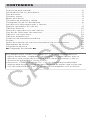 2
2
-
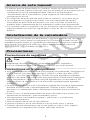 3
3
-
 4
4
-
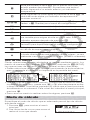 5
5
-
 6
6
-
 7
7
-
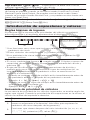 8
8
-
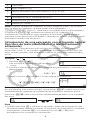 9
9
-
 10
10
-
 11
11
-
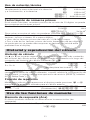 12
12
-
 13
13
-
 14
14
-
 15
15
-
 16
16
-
 17
17
-
 18
18
-
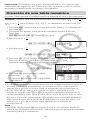 19
19
-
 20
20
-
 21
21
-
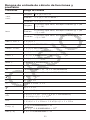 22
22
-
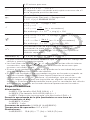 23
23
-
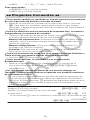 24
24
-
 25
25
Casio fx-350EX El manual del propietario
- Categoría
- Bombas de agua
- Tipo
- El manual del propietario
Artículos relacionados
-
Casio fx-991EX El manual del propietario
-
Casio fx-570SP X II, fx-991SP X II El manual del propietario
-
Casio fx-82SP X II, fx-85SP X II, fx-350SP X II El manual del propietario
-
Casio fx-82LA X, fx-350LA X El manual del propietario
-
Casio fx-570LA X, fx-991LA X El manual del propietario
-
Casio fx-82LA PLUS Manual de usuario
-
Casio FX-300ES PLUS Manual de usuario
-
Casio fx-350ES PLUS Manual de usuario
-
Casio fx-115ES PLUS Manual de usuario
-
Casio FX-55 PLUS Manual de usuario